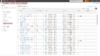Cisco Prime Infrastructure không chỉ giúp người quản trị mạng quản lý và giám sát các thiết bị trong mạng mà còn hỗ trợ giúp cho việc cấu hình các thiết bị một cách đồng bộ và nhanh chóng. Bằng cách tạo ra các Template cấu hình, người quản trị có thể dễ dàng cấu hình các thiết bị được CPI quản lý. Cụ thể CPI hỗ trợ 3 loại Template sau:
Bước 1: Truy cập vào phần Menu > Configuration > Templates > Features & Technologies, sau đó sổ phần CLI Templates > System Templates - CLI, sau đó các bạn chọn Template muốn thực hiện, trong bài viết này mình ví dụ muốn tạo VLAN nên mình sẽ chọn template Configure VLAN:

Bước 2: Các bạn có thể xem các trường thông tin cần khai báo và sẽ được cấu hình cho thiết bị tại phần Form View. Các bạn chọn Save as New Template:
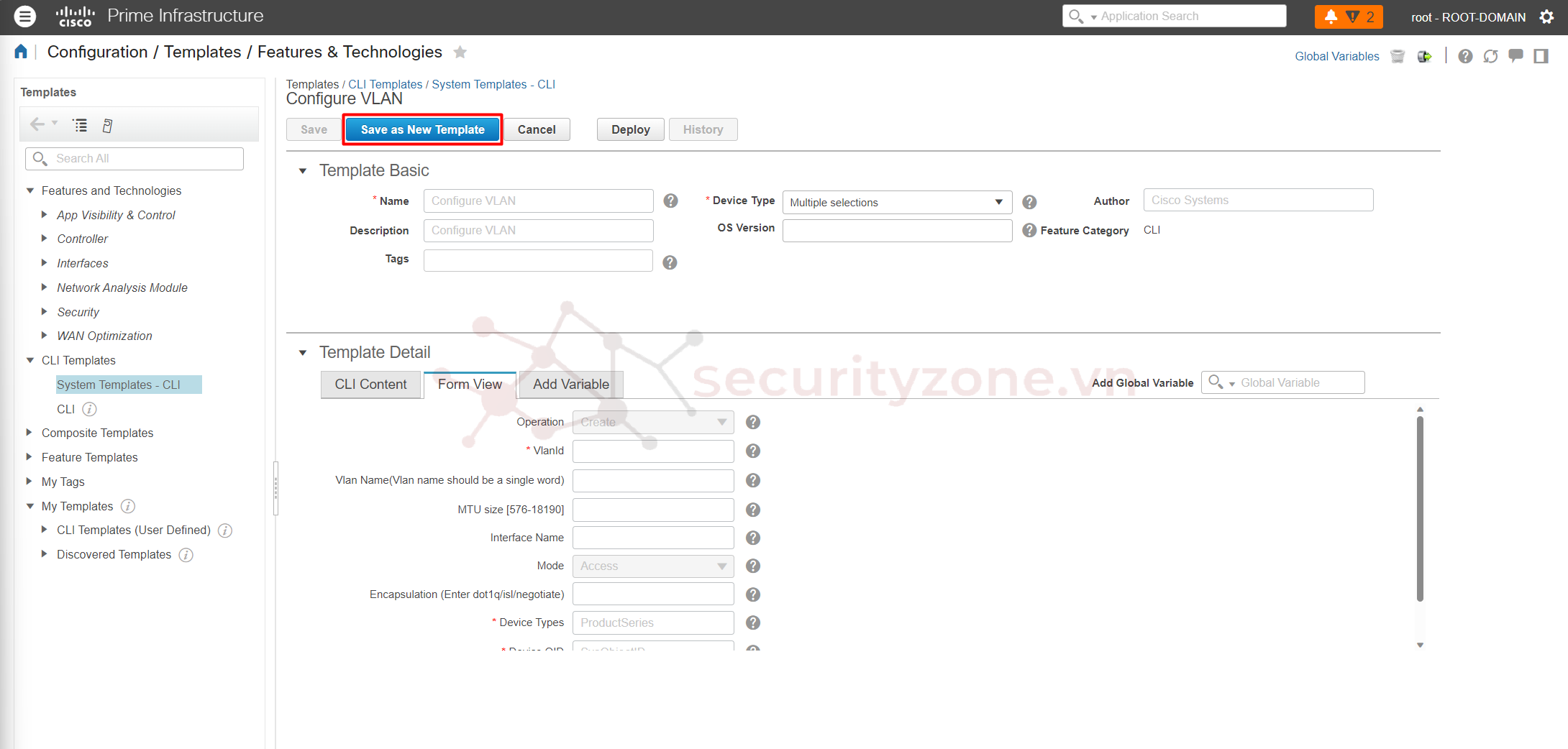
Bước 3: Các bạn chọn Folder Template muốn lưu, đặt tên và chọn Save:
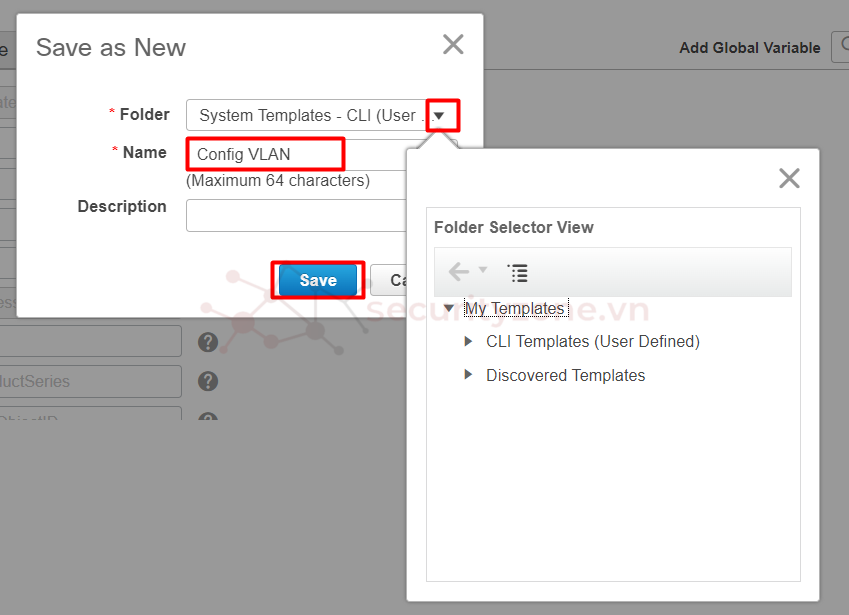
Bước 4: Các bạn truy cập vào Template vừa được tạo, chọn Deploy:
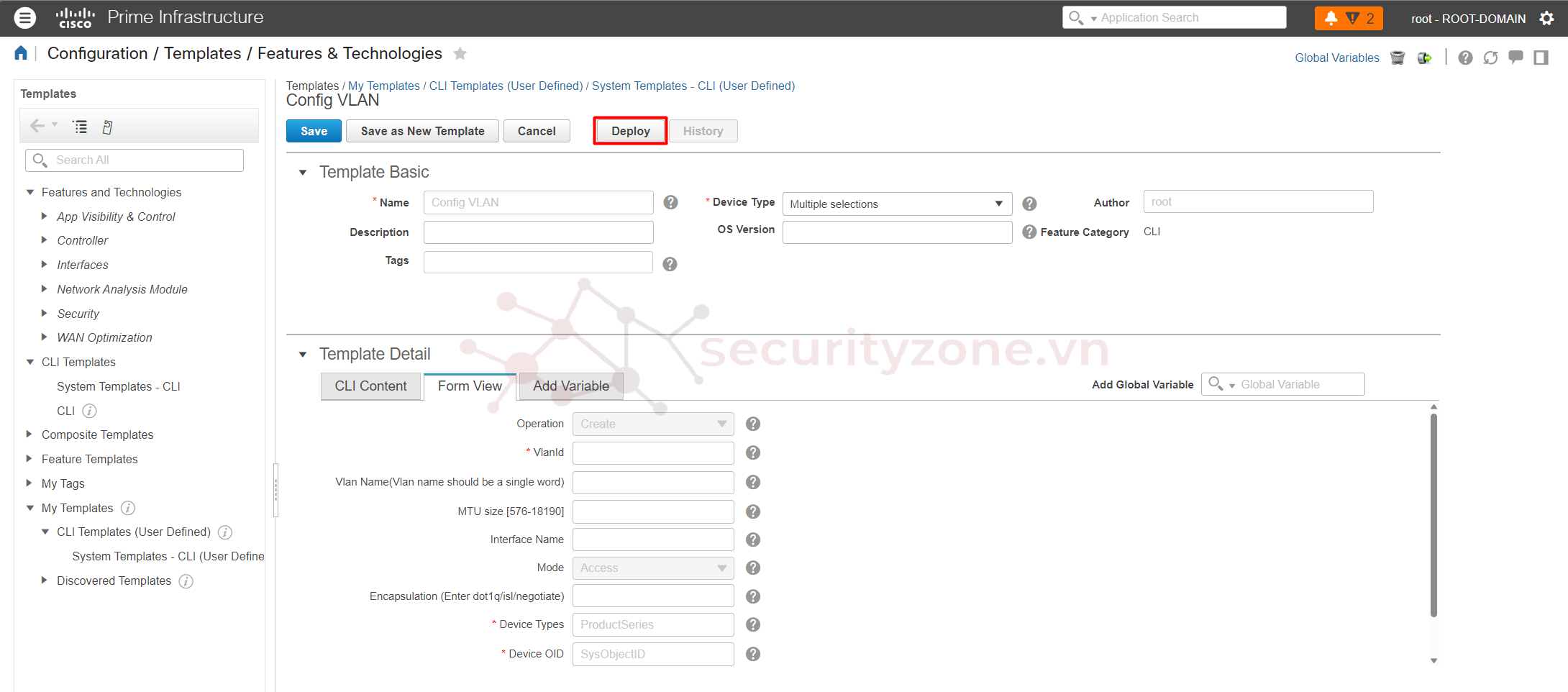
Bước 5: Tại phần Select Devices, tích chọn các Device muốn cấu hình Template và chọn Next:
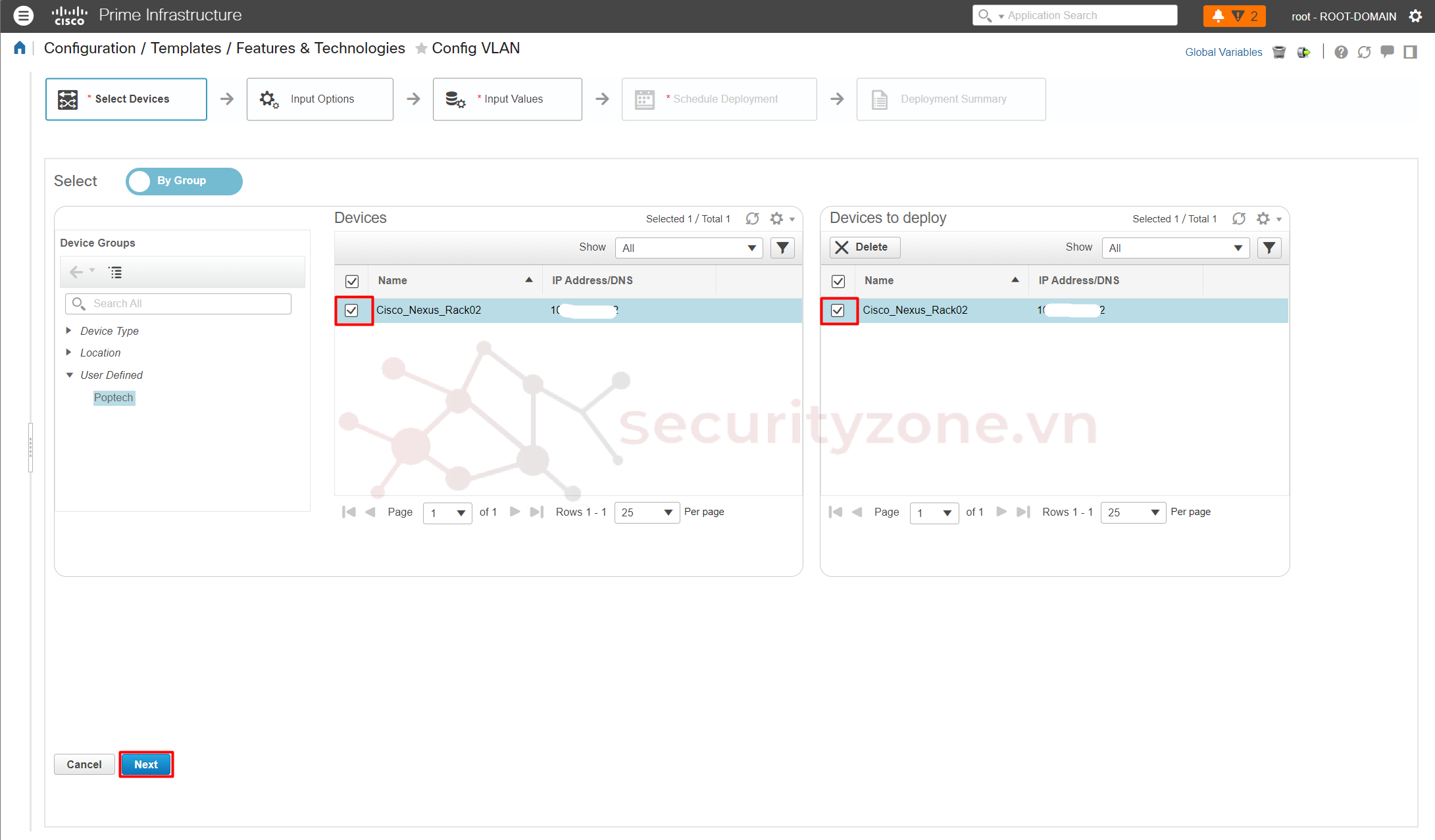
Bước 6: Chọn Next cho phần Input Options:
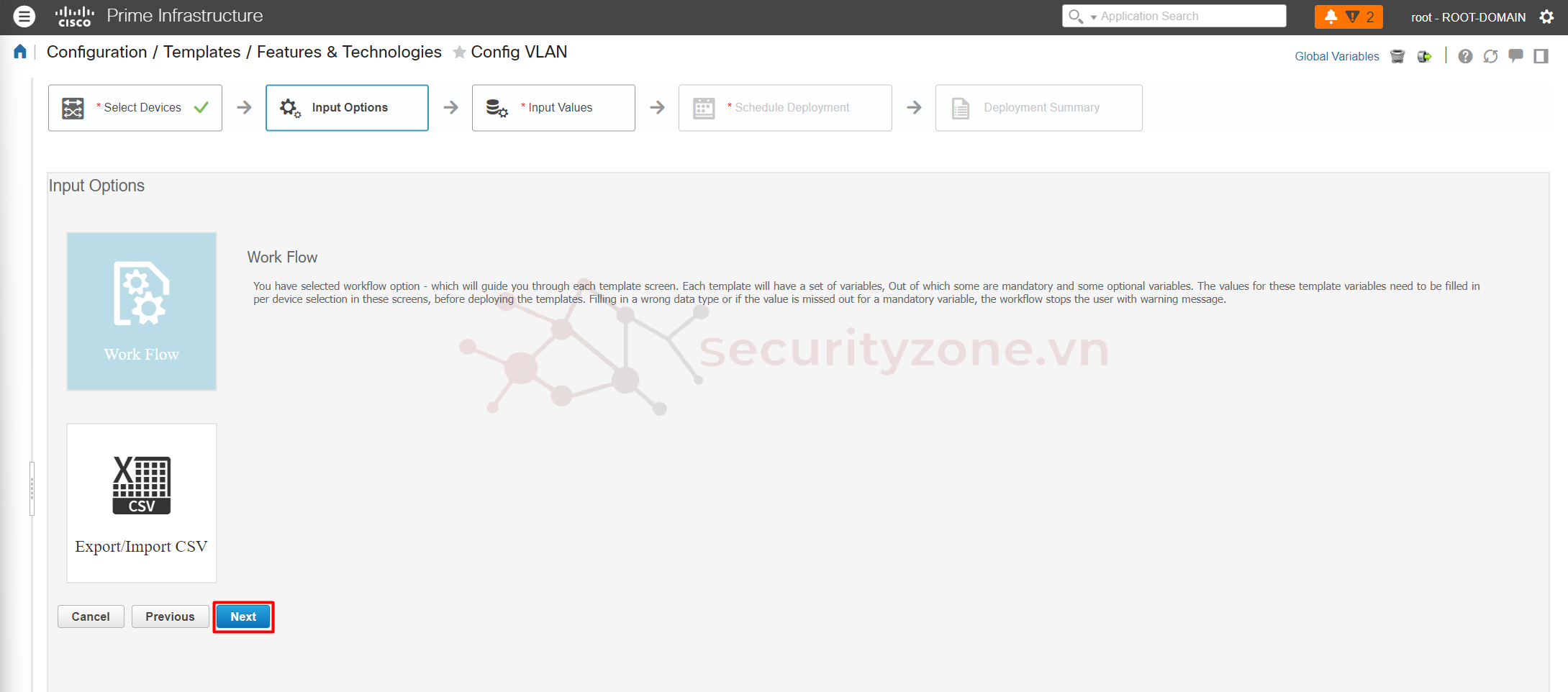
Bước 7: Tiếp theo ở phần Input Values, điền các thông tin muốn cấu hình, rồi chọn Apply, sau khi có thông báo Success thì chọn Next:
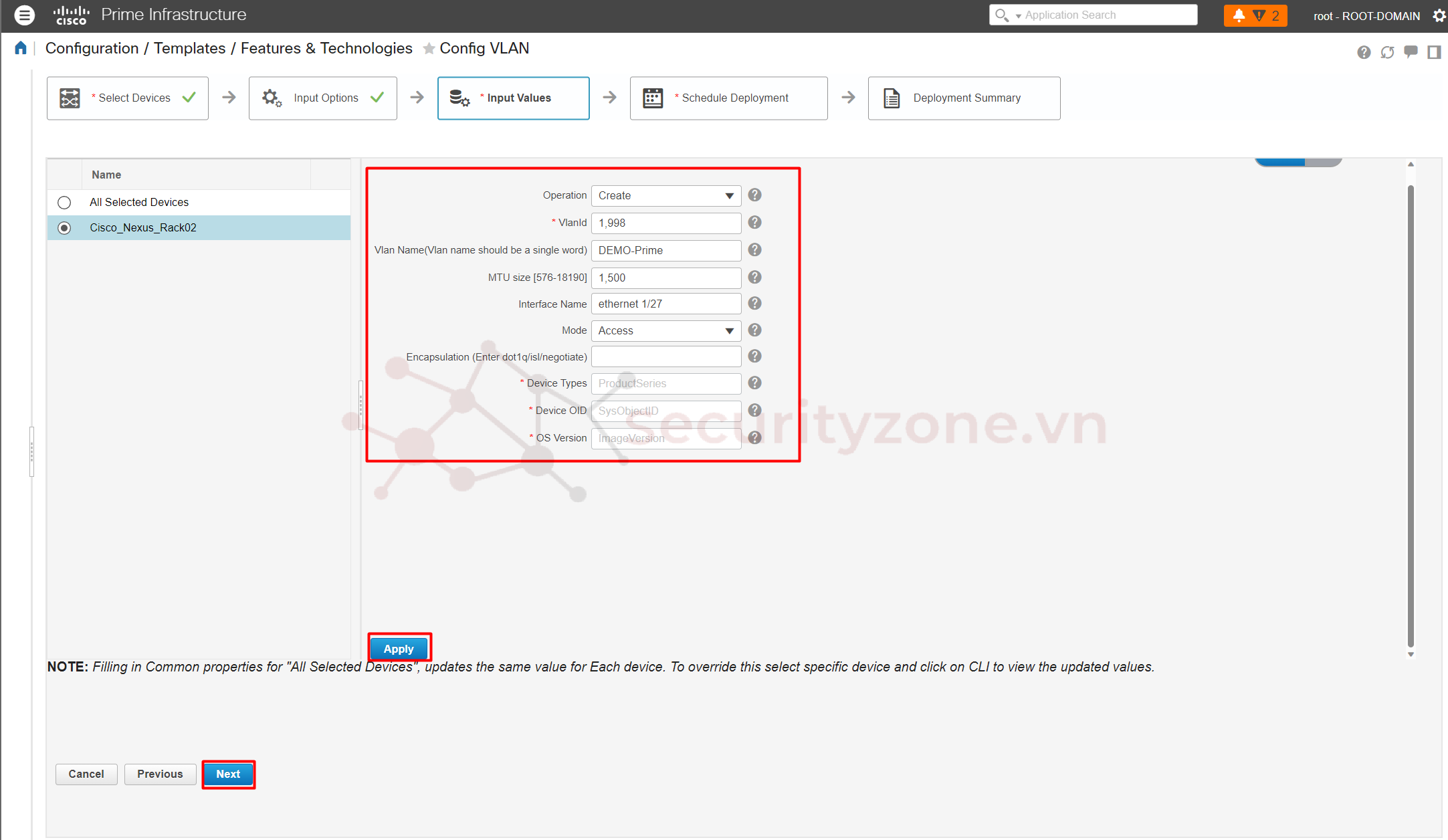
Bước 8: Ở phần Schedule Deployment các bạn có thể tùy chỉnh thời gian áp dụng cấu hình cho thiết bị, ngoài ra tại phần Job Option, các bạn còn thể lựa chọn việc lưu cấu hình..., sau khi tích chọn các Option các bạn chọn Next:
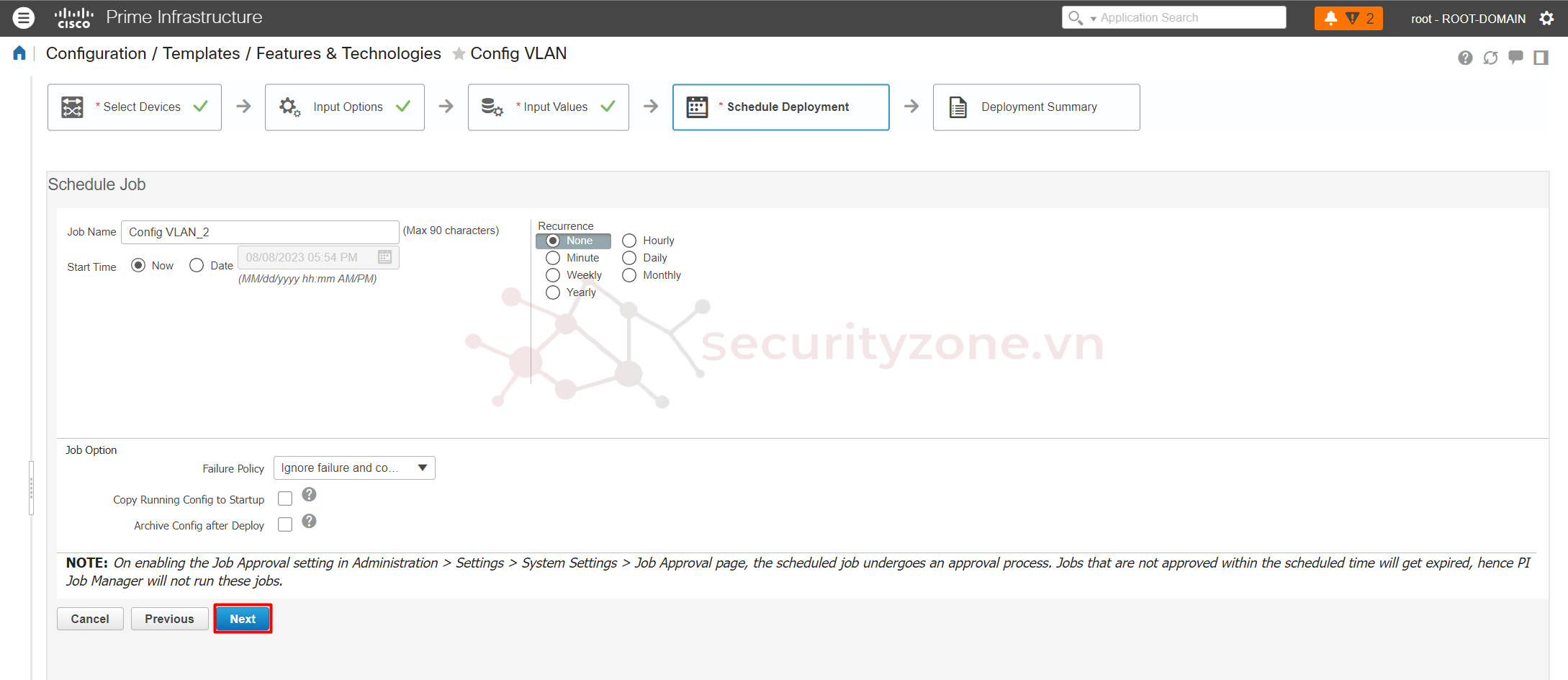
Bước 9: Cuối cùng là xác nhận thông tin cấu hình và chọn Finish:
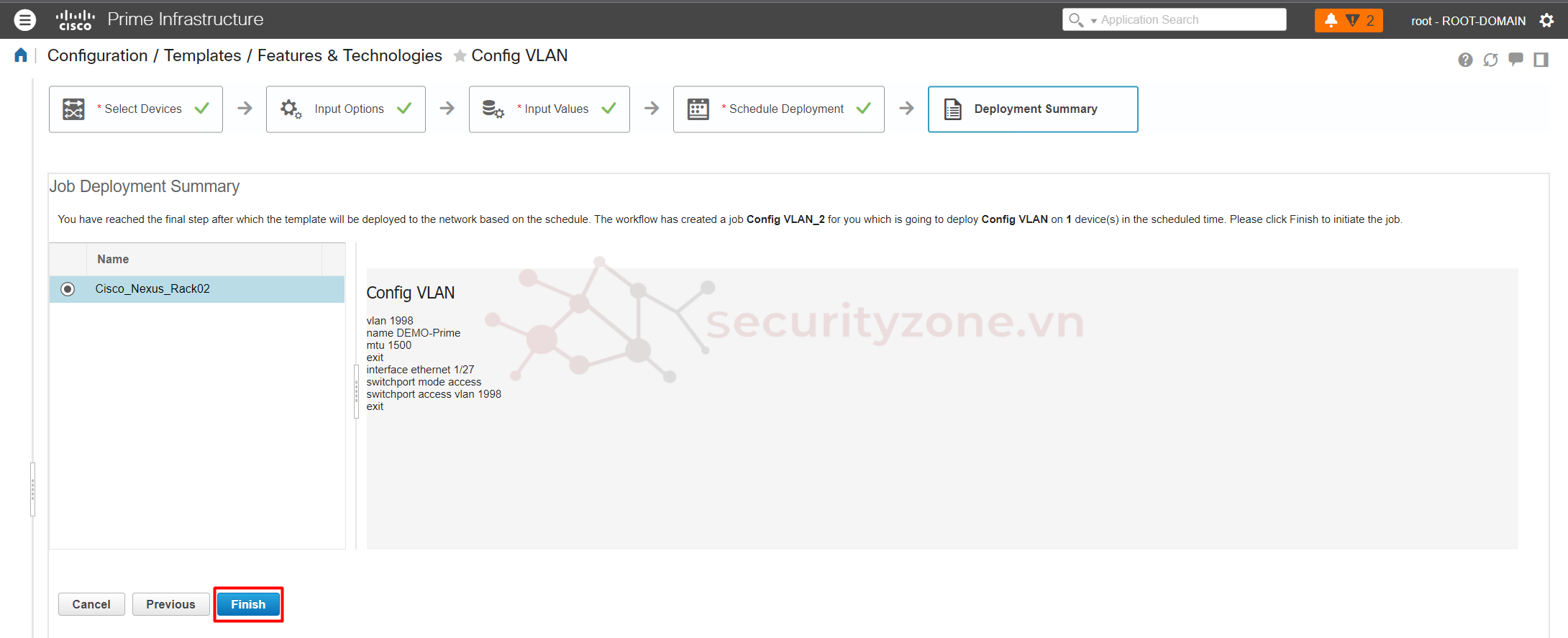
Các bạn có thể truy cập vào thiết bị và kiểm tra thông tin đã được cấu hình đúng hay chưa hoặc theo dõi trạng thái Job:
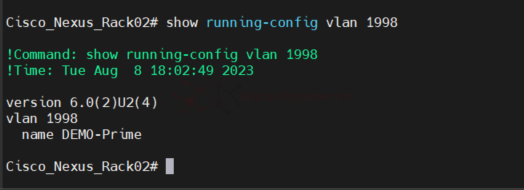
Chúc các bạn thành công :">
- Template về tính năng và công nghệ (Features and Technologies): đây là template chứa các cấu hình dành riêng cho một tính năng hoặc công nghệ đặc biệt trong cấu hình của thiết bị.
- Template CLI: template để xác định người dùng, cho phép chọn các thành phần trong cấu hình. CPI cung cấp các biến mà quản trị viên thay thế bằng các giá trị thực tế và các câu lệnh logic.
- Template tổng hợp (Composite): bao gồm 2 hoặc nhiều template CLI được nhóm lại với nhau thành 1 template. Quản trị viên có thể định thứ tự triển khai cho thiết bị của các template nhỏ bên trong.
Bước 1: Truy cập vào phần Menu > Configuration > Templates > Features & Technologies, sau đó sổ phần CLI Templates > System Templates - CLI, sau đó các bạn chọn Template muốn thực hiện, trong bài viết này mình ví dụ muốn tạo VLAN nên mình sẽ chọn template Configure VLAN:

Bước 2: Các bạn có thể xem các trường thông tin cần khai báo và sẽ được cấu hình cho thiết bị tại phần Form View. Các bạn chọn Save as New Template:
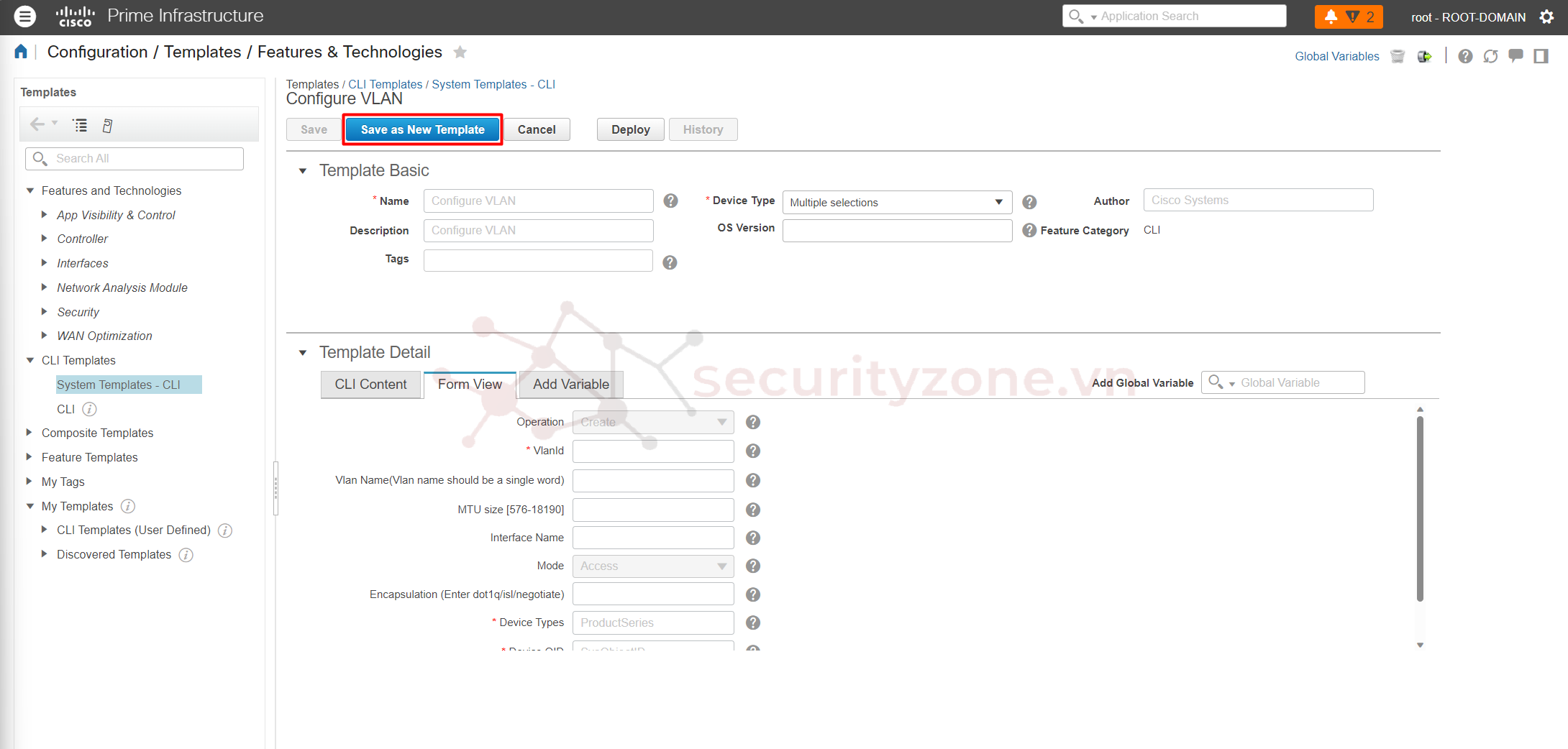
Bước 3: Các bạn chọn Folder Template muốn lưu, đặt tên và chọn Save:
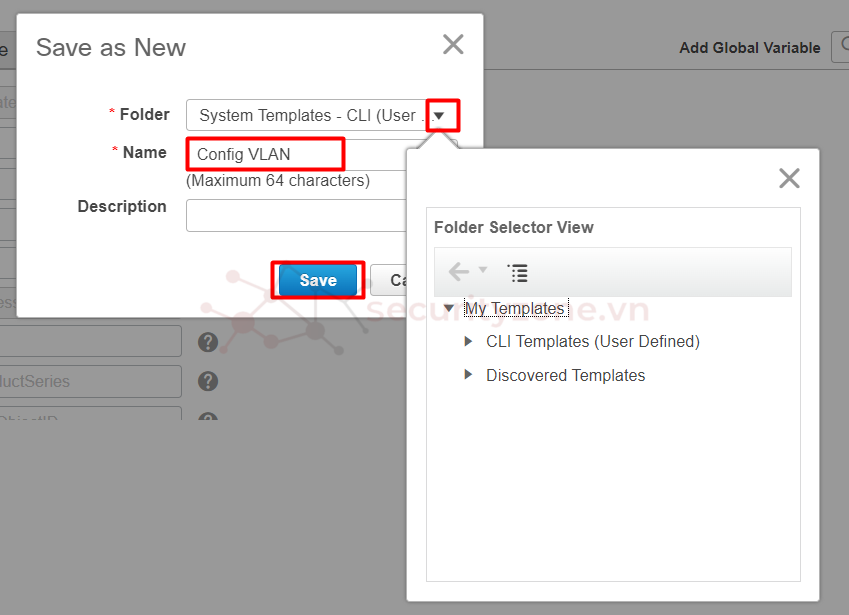
Bước 4: Các bạn truy cập vào Template vừa được tạo, chọn Deploy:
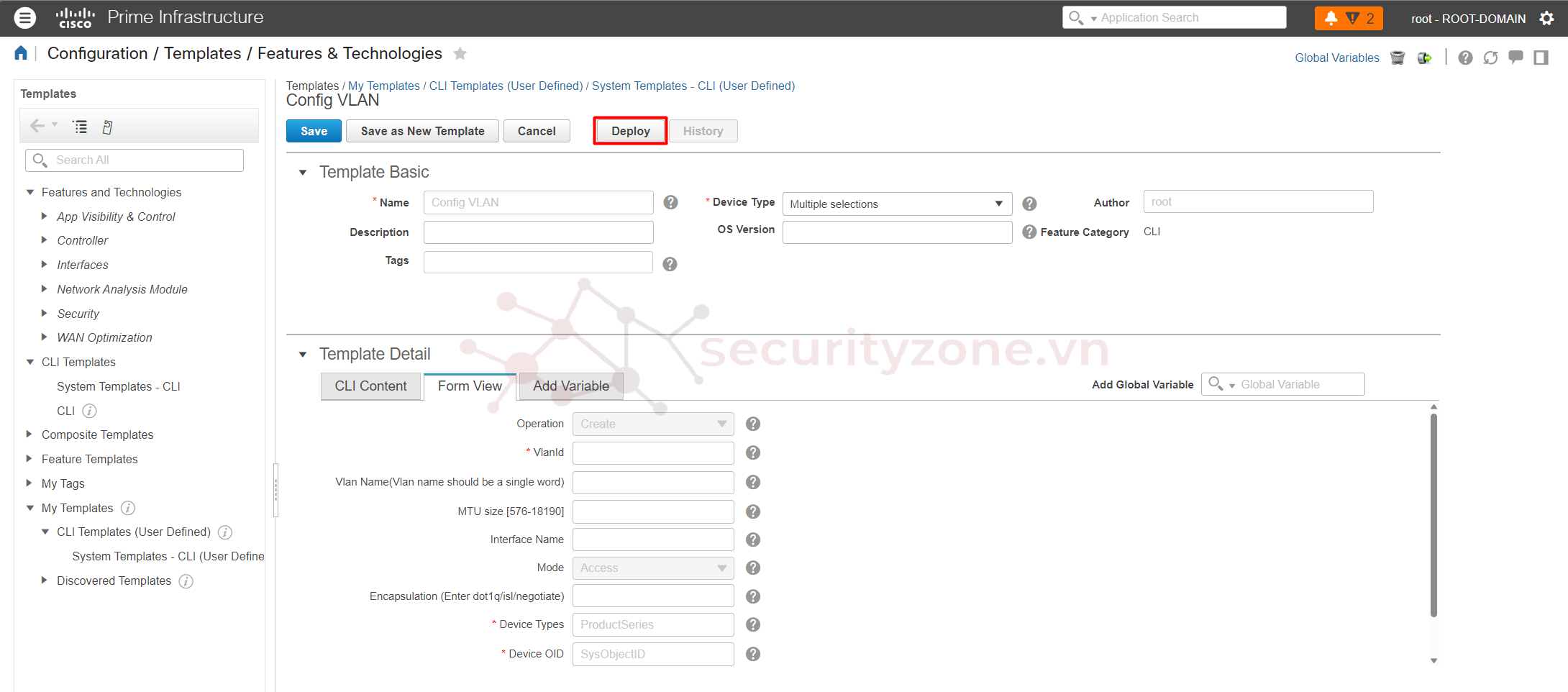
Bước 5: Tại phần Select Devices, tích chọn các Device muốn cấu hình Template và chọn Next:
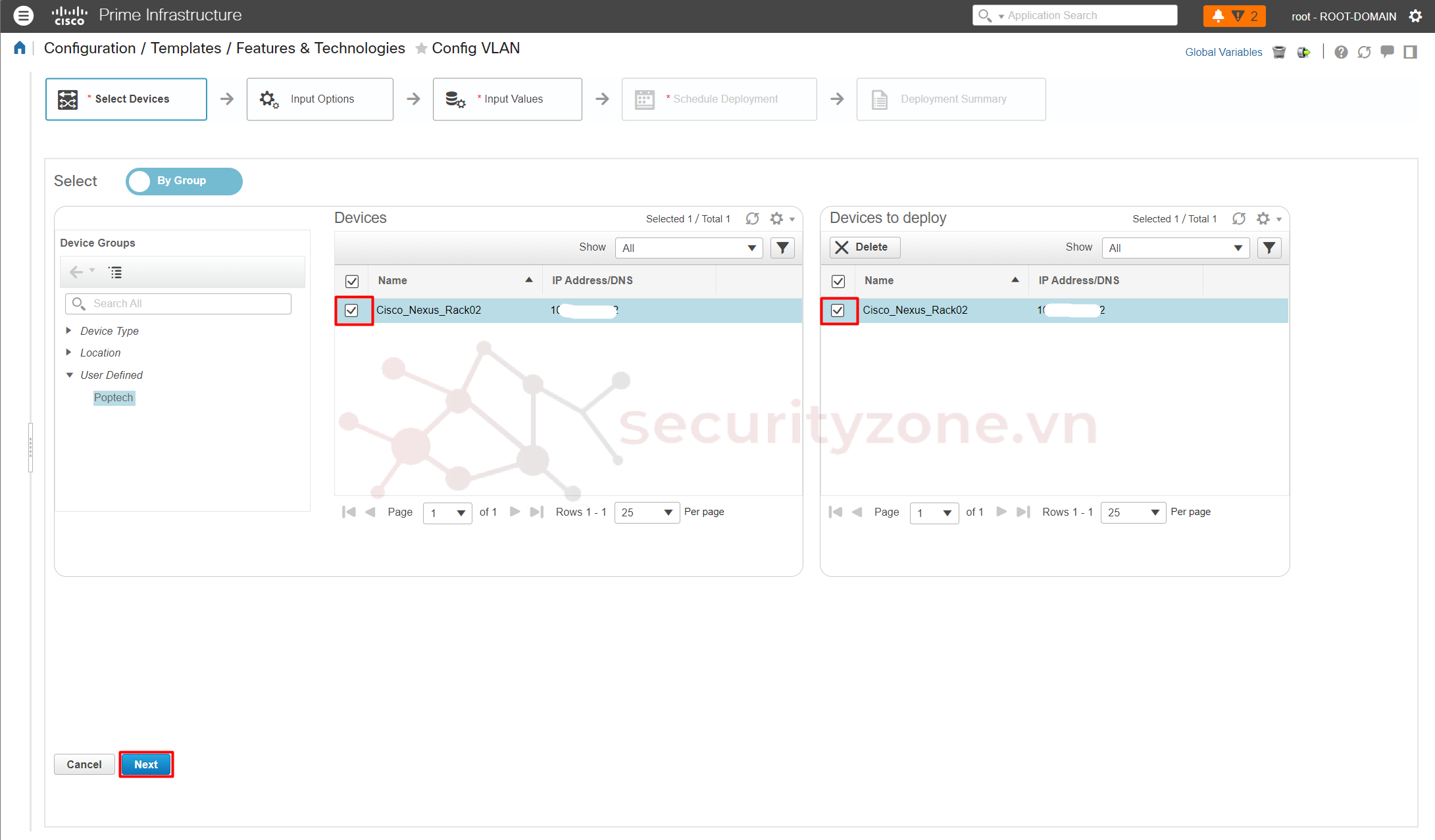
Bước 6: Chọn Next cho phần Input Options:
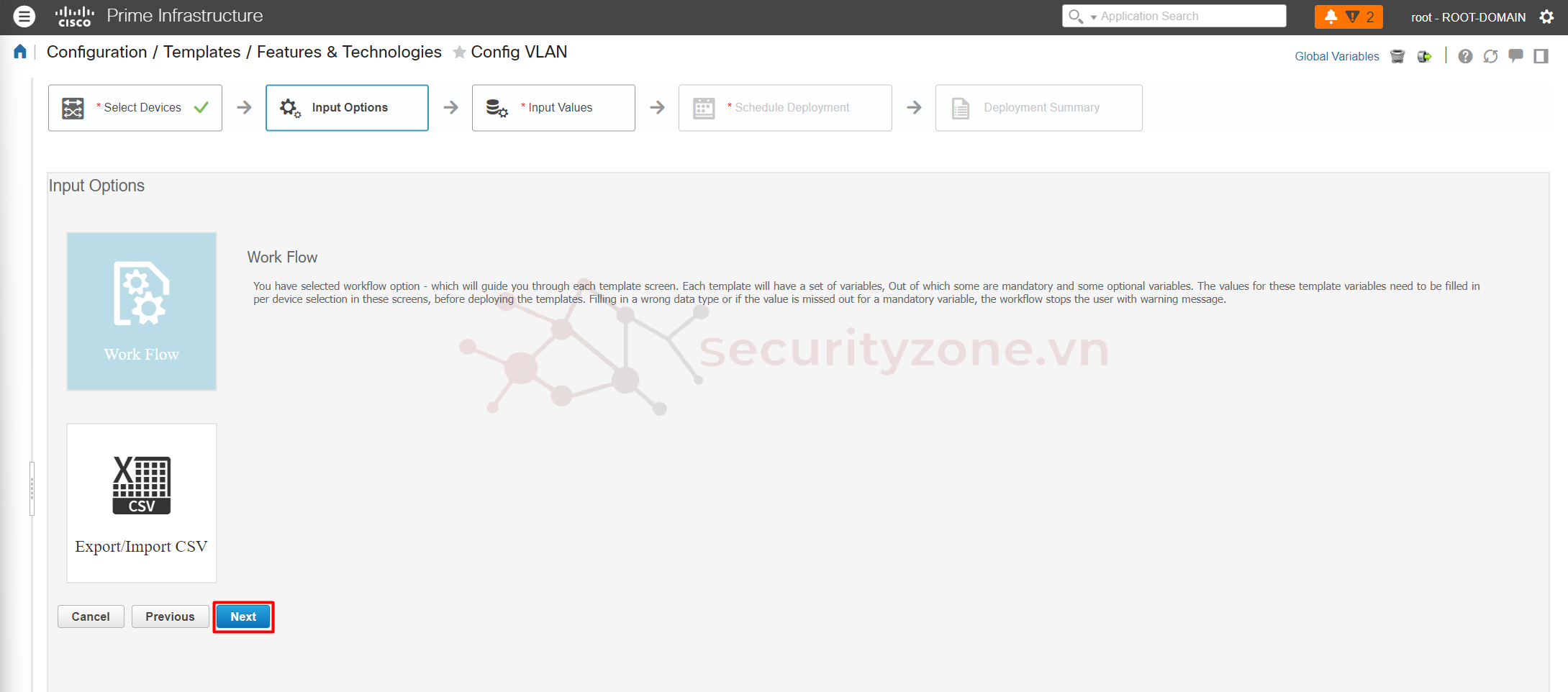
Bước 7: Tiếp theo ở phần Input Values, điền các thông tin muốn cấu hình, rồi chọn Apply, sau khi có thông báo Success thì chọn Next:
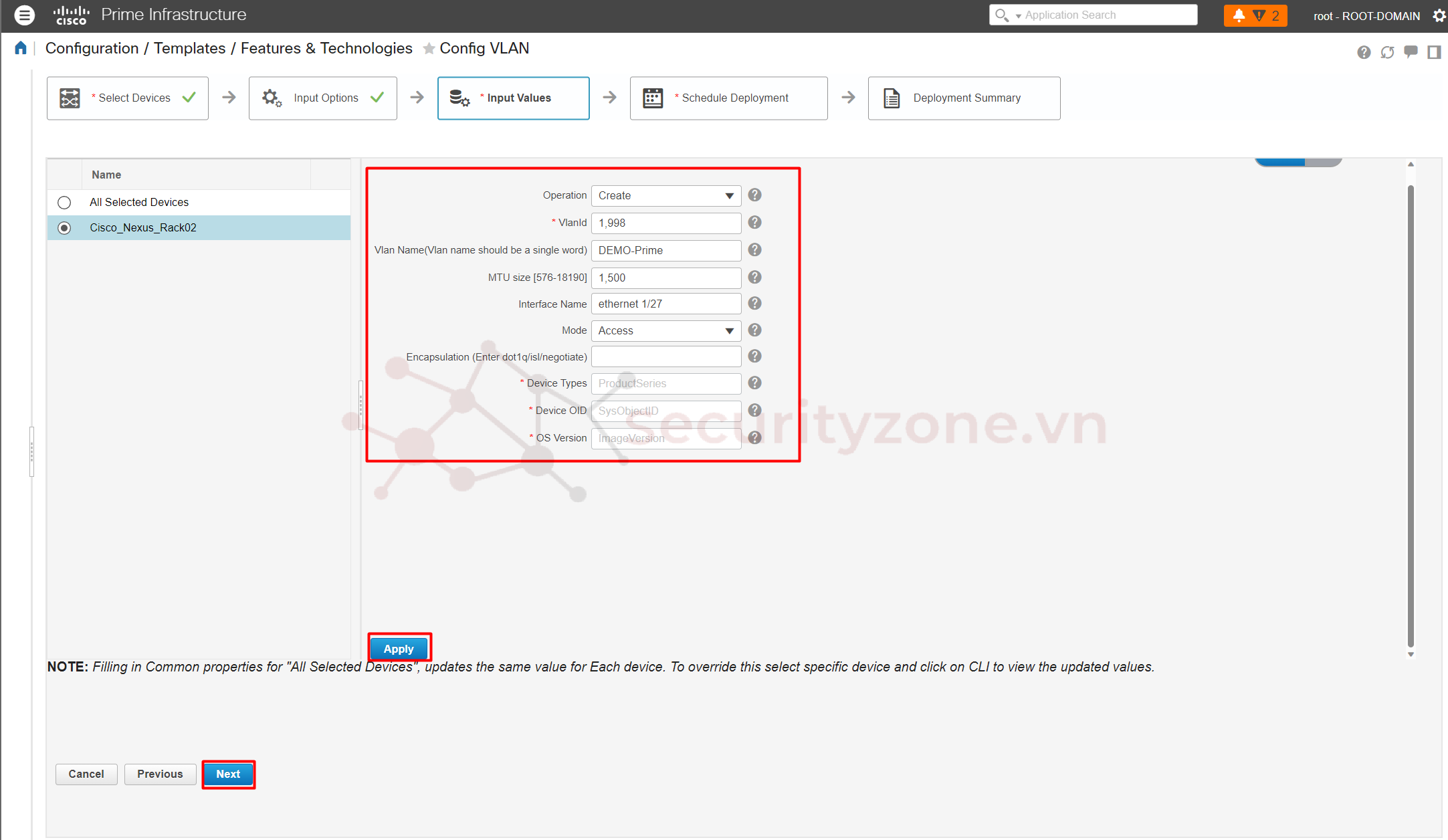
Bước 8: Ở phần Schedule Deployment các bạn có thể tùy chỉnh thời gian áp dụng cấu hình cho thiết bị, ngoài ra tại phần Job Option, các bạn còn thể lựa chọn việc lưu cấu hình..., sau khi tích chọn các Option các bạn chọn Next:
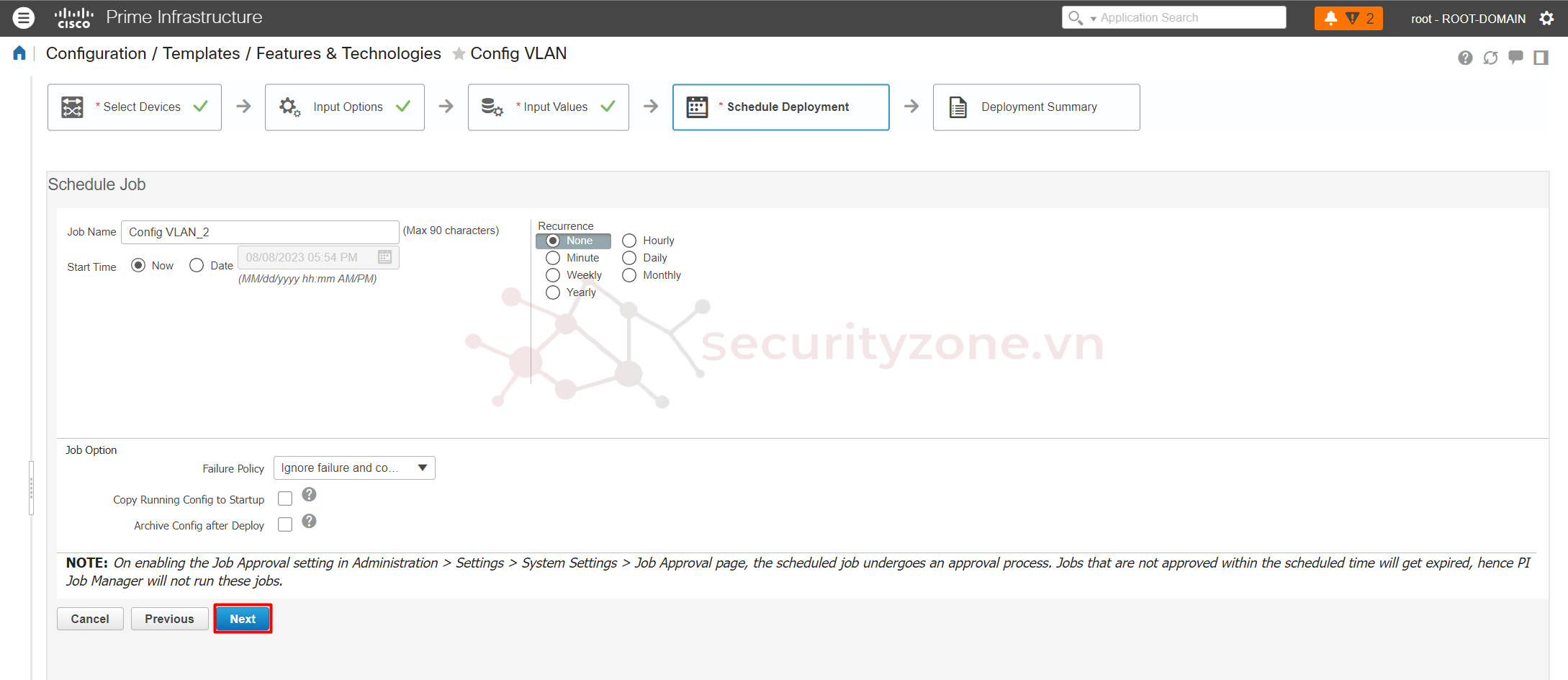
Bước 9: Cuối cùng là xác nhận thông tin cấu hình và chọn Finish:
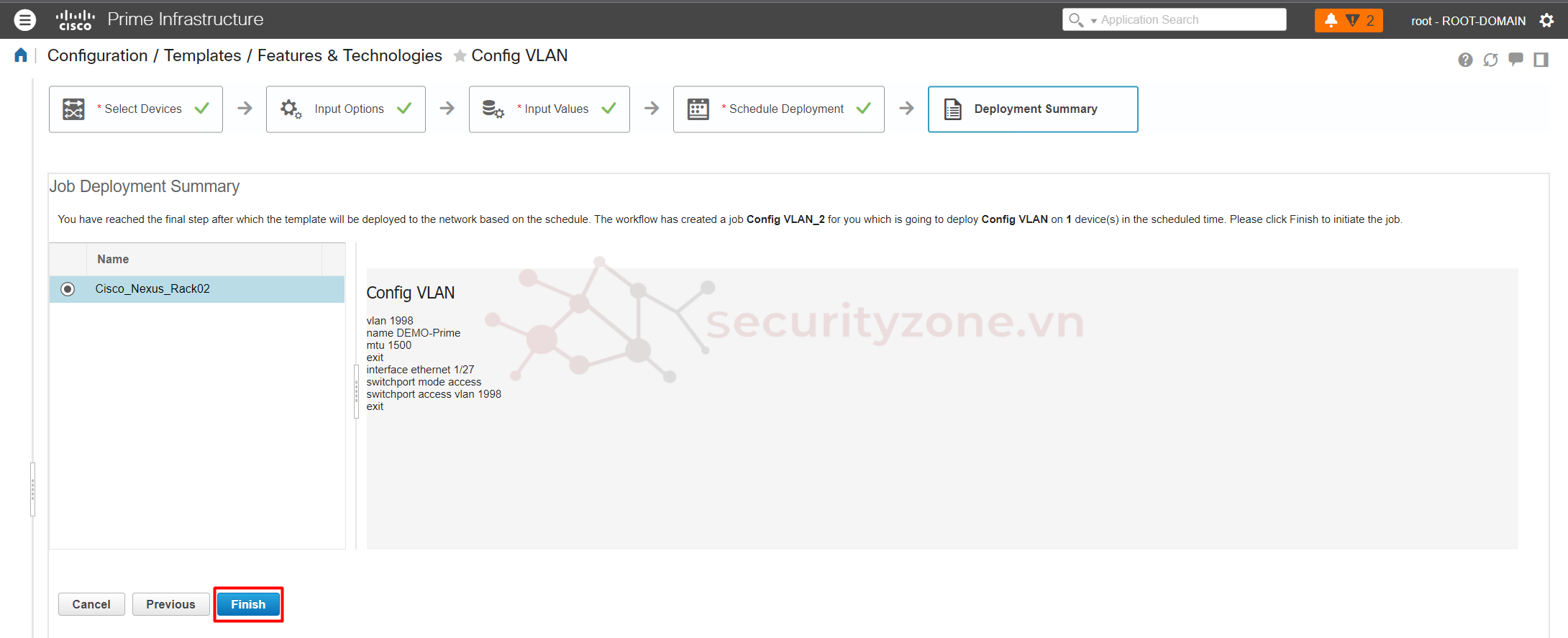
Các bạn có thể truy cập vào thiết bị và kiểm tra thông tin đã được cấu hình đúng hay chưa hoặc theo dõi trạng thái Job:
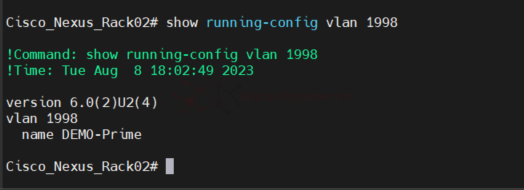
Chúc các bạn thành công :">
Attachments
Last edited by a moderator: